-
怎么升级win10系统
- 2023-07-20 10:30:38 来源:windows10系统之家 作者:爱win10
有可能会弹出要更新的信息,那么这个时候我们要不要更新呢?要如何更新,小白要怎么自己操作更新系统拥有更好的体验感呢?今天小编来教大家怎么升级win10系统。
工具/原料:
系统版本:Windows10
品牌型号:惠普星14
方法/步骤:
方法一:进入官网进行更新
1、 进入微软官网win10主页,点击“立即下载工具”。
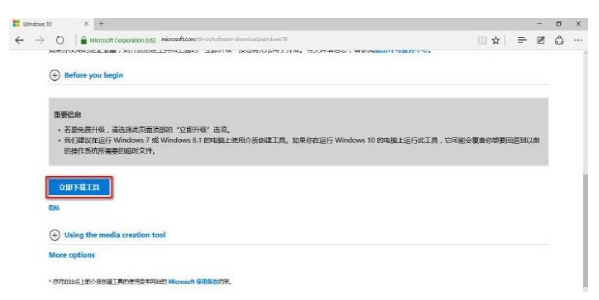
2、 打开程序,点击“立即升级这台电脑”,点击“下一步”继续操作。
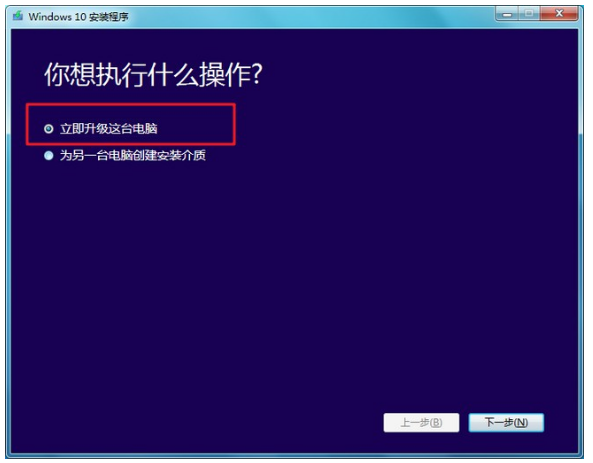
3、 程序就会自动下载windows10系统,下载完毕后,还会执行验证系统镜像的过程,确保镜像完整性。
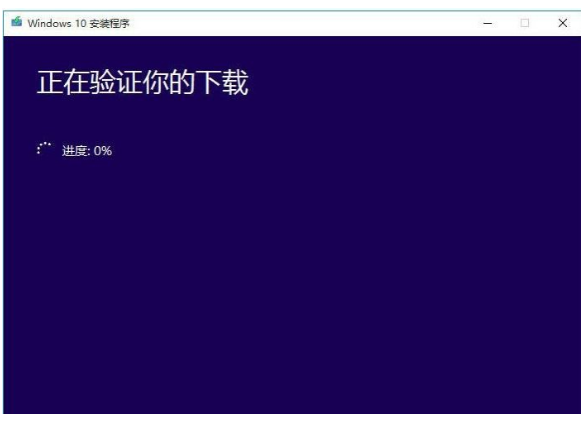
4、自动创建介质过程,会升高磁盘占用率,创建完毕之后,电脑就会正式升级安装win10,期间程序还会检查是否有系统更新、检查电脑硬件兼容性以及硬盘空间是否足够。
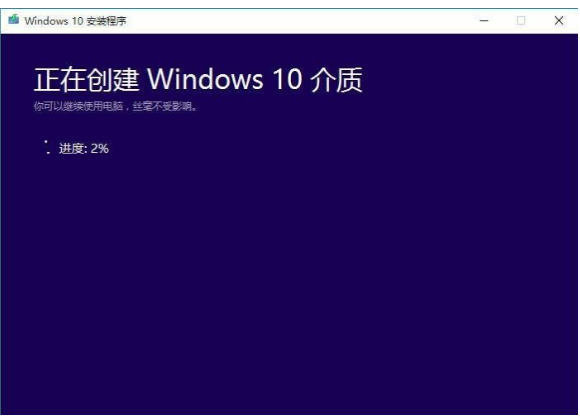
5、 满足win10升级要求之后,才会进行第二次准备工作,准备完毕之后,进入许可条款,选择“接受”就可以了。
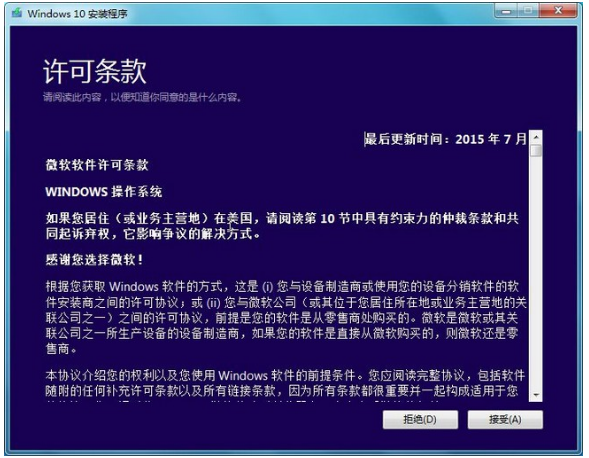
6、 随后会进入例行更新信息获取、兼容性等,弹出准备就绪的提示时,你可以根据需要是否保留文件并开始安装win10系统。
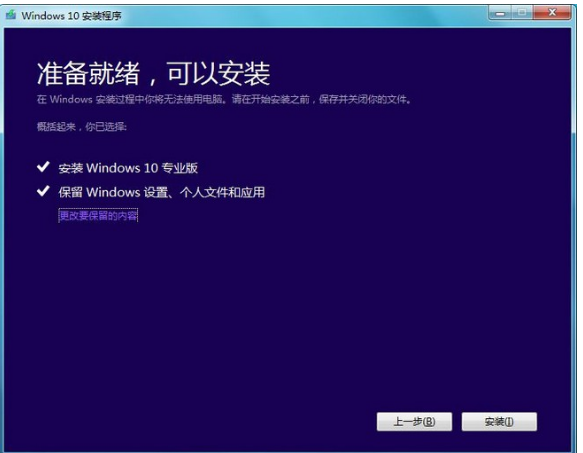
7、 升级win10时,电脑会自动重启几次,请需要耐心等待,不要中断,直至电脑重新登录桌面,win10升级成功。
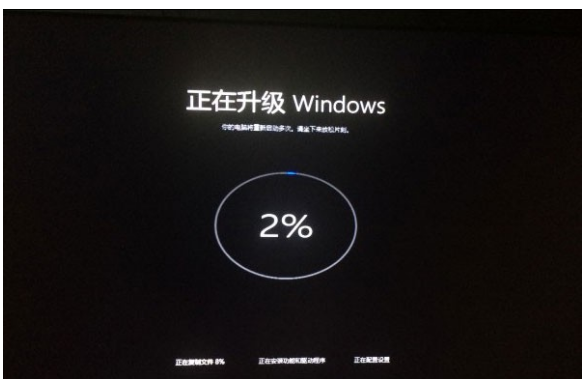
方法二:在本地电脑设置更新win10
1、 点击开始菜单,然后选择“电脑设置”。
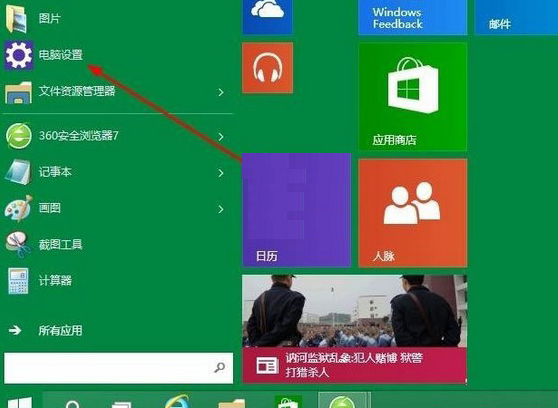
2、 点击选择“更新和恢复”。
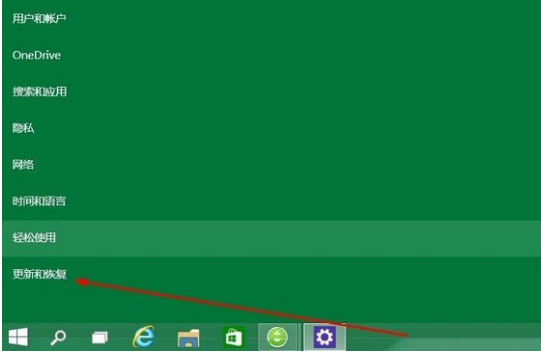
3、 进入新界面之后,点击“Windows更新”。
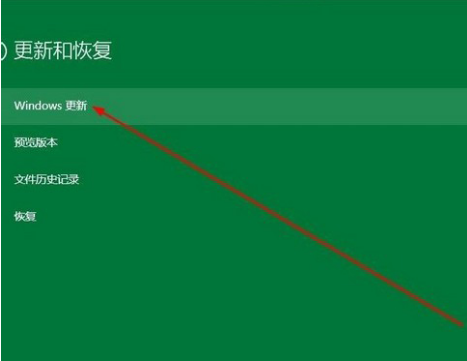
4、点击“立即检查”就会自动检查并下载升级最新版Win10更新包。
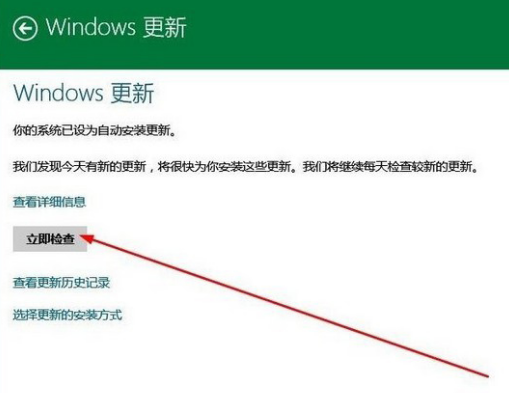
重装系统会把所有东西都删掉吗:
重装系统是不会把所有的东西删掉的。通常情况下,重装系统只会清空C盘中的所有数据,也就相当于格式化C盘,重新写入新系统;如果在重装系统前没有重新分区或者格式化其他盘符,D/E/F盘中的数据是不会受到影响的。
总结:以上就是关于更新升级Windows10系统的教程,希望可以帮到各位哦。
猜您喜欢
- 小编告诉你win10主题怎么更换..2017-10-05
- 电脑没声音是怎么回事?小编教你怎么修..2018-11-01
- win10系统怎么看电脑配置2020-11-19
- win10专业版激活方法2022新版..2022-05-19
- Win10没有声音怎么修复?小编告诉你win..2017-11-10
- 简述win10黑屏是什么原因造成的..2023-01-12
相关推荐
- win10系统 一键永久激活激活工具.. 2022-03-31
- win10 系统时间总是自动不对了如何处.. 2020-12-04
- 一个win10激活码能用几次 2022-06-16
- 老司机教你win10电脑任务栏怎么还原.. 2019-04-30
- 小编告诉你系统之家win10更新后玩cf不.. 2017-05-26
- 系统重装怎么装win10图文详解.. 2023-07-01





 魔法猪一健重装系统win10
魔法猪一健重装系统win10
 装机吧重装系统win10
装机吧重装系统win10
 系统之家一键重装
系统之家一键重装
 小白重装win10
小白重装win10
 游戏专用Ghost Winxp SP3 中文免激活版v2023.06
游戏专用Ghost Winxp SP3 中文免激活版v2023.06 AdiIRC v4.1:最新官方版本,让你体验最佳的IRC客户端体验!
AdiIRC v4.1:最新官方版本,让你体验最佳的IRC客户端体验!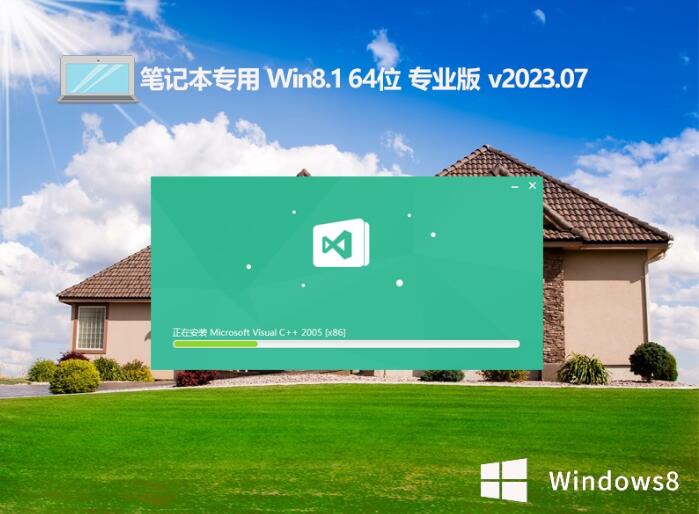 笔记本专用win8.1 64位极致流畅版v2023.07
笔记本专用win8.1 64位极致流畅版v2023.07 大疆2.4G蓝牙电台 v1.0.0.6官方版
大疆2.4G蓝牙电台 v1.0.0.6官方版 雨林木风ghost win7 x64 旗舰版201608
雨林木风ghost win7 x64 旗舰版201608 家庭网络卫士 v1.1.0.1066官方版:安全保护家庭网络,轻松掌控网络安全!
家庭网络卫士 v1.1.0.1066官方版:安全保护家庭网络,轻松掌控网络安全! 系统之家ghos
系统之家ghos 百度浏览器 v
百度浏览器 v 小学生学习辅
小学生学习辅 全新升级!网易
全新升级!网易 电脑公司 Gho
电脑公司 Gho 硬件中英对照
硬件中英对照 【新版】万象
【新版】万象 Micro-Sys A1
Micro-Sys A1 赛猫购购v1.9
赛猫购购v1.9 GHOST WIN7
GHOST WIN7  YAPS 1.2.1.4
YAPS 1.2.1.4 免费版Spam M
免费版Spam M 粤公网安备 44130202001061号
粤公网安备 44130202001061号